很多小伙伴在使用Microsoft Teams的时候,想知道怎么更改群聊名称,下面小编就为大家分享Microsoft Teams更改群聊名称教程,感兴趣的小伙伴不要错过哦!
Microsoft Teams怎么更改群聊名称?Microsoft Teams更改群聊名称教程
1、首先在群聊界面选择上方的群聊选项。
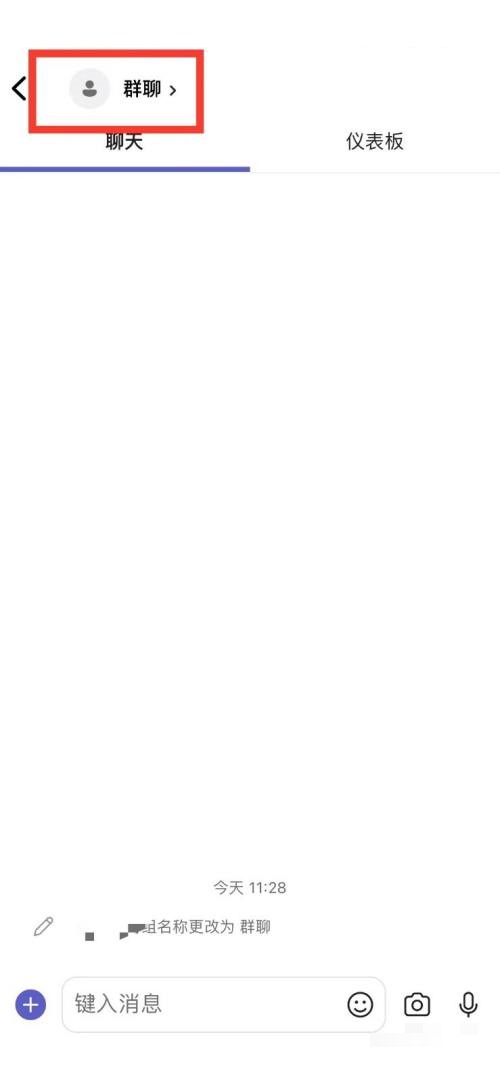
2、然后选择红框内的群聊选项。
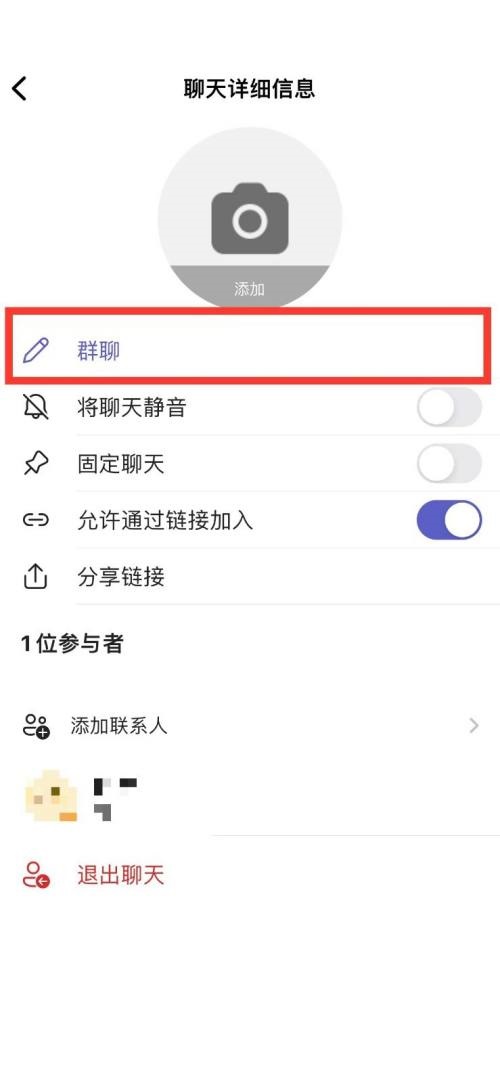
3、最后输入新的名称点击保存选项即可。
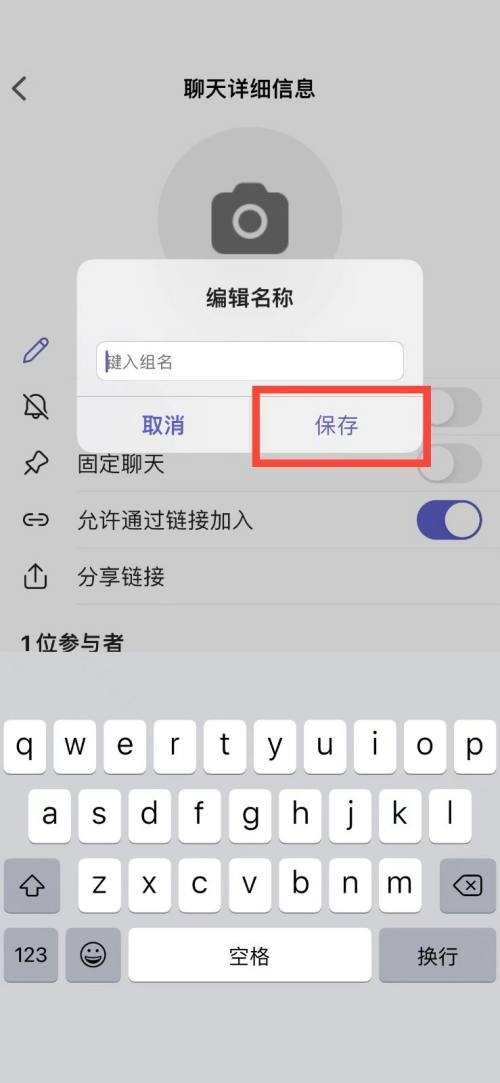
以上这篇文章就是Microsoft Teams更改群聊名称教程,更多教程尽在93软件园。
很多小伙伴在使用Microsoft Teams的时候,想知道怎么更改群聊名称,下面小编就为大家分享Microsoft Teams更改群聊名称教程,感兴趣的小伙伴不要错过哦!
Microsoft Teams怎么更改群聊名称?Microsoft Teams更改群聊名称教程
1、首先在群聊界面选择上方的群聊选项。
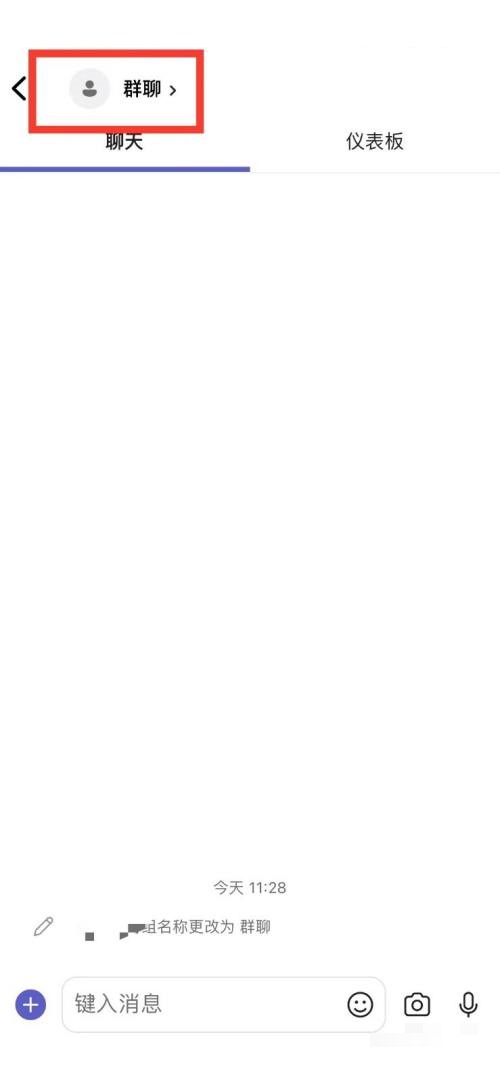
2、然后选择红框内的群聊选项。
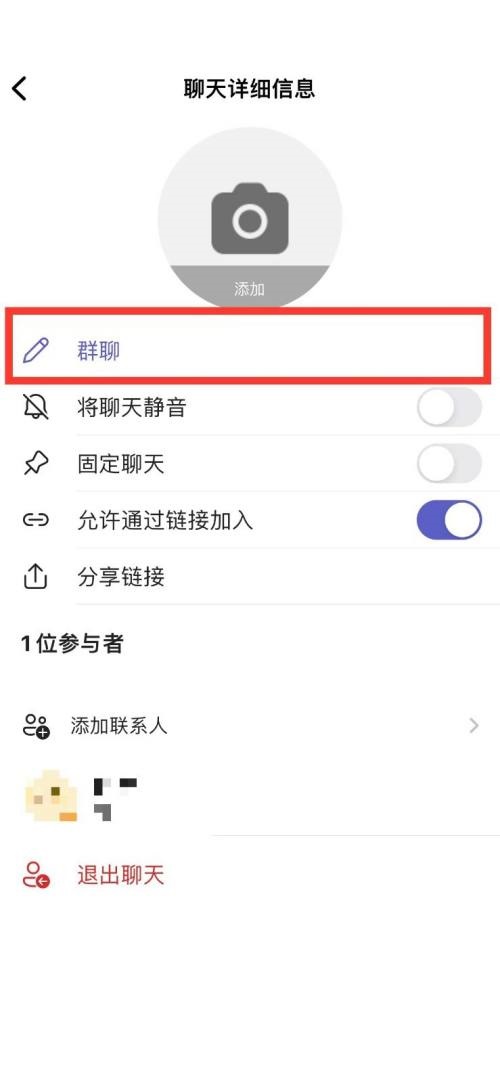
3、最后输入新的名称点击保存选项即可。
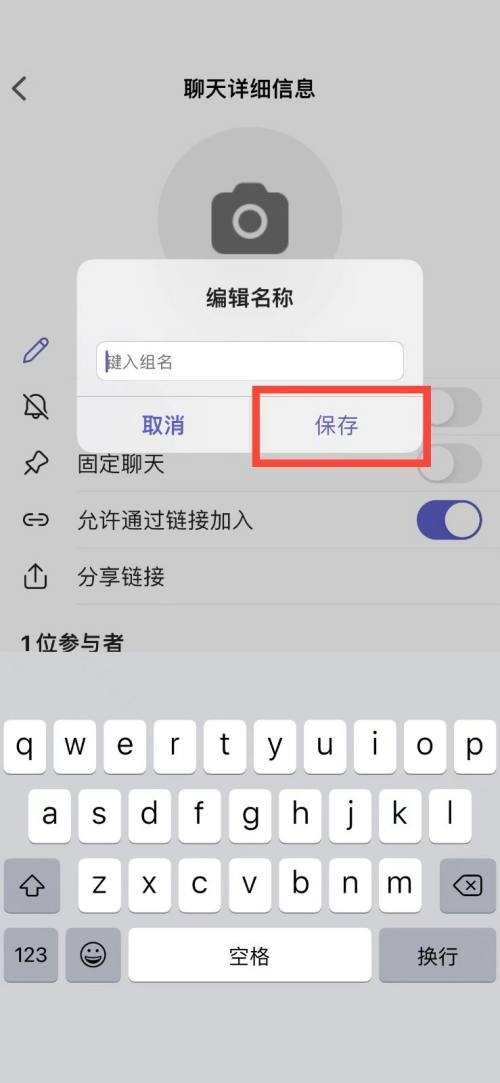
以上这篇文章就是Microsoft Teams更改群聊名称教程,更多教程尽在93软件园。
全部评论
本站所有软件来自互联网,版权归原著所有。如有侵权,敬请来信告知,我们将及时撤销。
93软件园提供更安全的安卓软件下载、安卓游戏下载、全体成员欢迎您来到本站!
Copyright © 2019-2024 xz93.com, All Rights Reserved. 鄂ICP备2022012327号-4